A Rendszer-visszaállítással visszaállítási pontokat hozhat létre, amikor új alkalmazást, illesztőprogramot vagy Windows-frissítést telepít, illetve amikor manuálisan hoz létre visszaállítási pontot. A visszaállítás nem érinti a személyes fájljait, azonban a visszaállítási pont létrehozása után telepített alkalmazások, illesztőprogramok és frissítések eltávolításra kerülnek. Visszaállás adott visszaállítási pontra:
-
Válassza a Start gombot, majd írja be a Vezérlőpult szót a tálcán a Start gomb melletti keresőmezőbe, és válassza a Vezérlőpultot (asztali app) a találatok közül.
-
Keresse meg a Vezérlőpultot , és válassza a helyreállítási > a rendszer-visszaállítási> a továbblehetőséget.
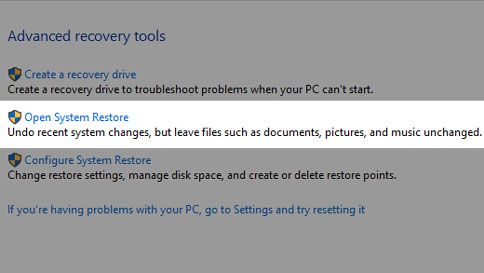
-
Válassza ki a problémát okozó alkalmazáshoz, illesztőprogramhoz vagy frissítéshez kapcsolódó visszaállítási pontot, és válassza a Tovább > Befejezés elemet.










